Mit PDF-Tools nutzen Sie eine vielseitige PDF-Software für Windows, mit der Sie PDF bearbeiten, zusammenfügen, verkleinern und in andere Formate konvertieren können. Die Anwendung eignet sich für Unternehmen, Behörden und private Nutzer, die Dokumente professionell erstellen, optimieren und verwalten möchten.

PDF-Tools für Windows: PDFs erstellen, bearbeiten, komprimieren und konvertieren
PDF-Tools ist eine leistungsstarke und flexible Software, mit der Sie PDF-Dateien erstellen, bearbeiten, zusammenführen, teilen und komprimieren können – ideal für die Batch-Verarbeitung großer Dokumentmengen oder vieler einzelner Dateien gleichzeitig. Ob Sie PDFs aus Word, Excel, PowerPoint oder Bildern erzeugen, Seiten löschen oder neu anordnen, Text extrahieren oder Scans per OCR durchsuchbar machen – PDF-Tools bietet Ihnen alle Funktionen in einer Anwendung.
Beinhaltet die Programme PDF-XChange Editor, PDF-XChange Lite
Unterstützte Systeme: Windows 10 oder neuer, 32- und 64- Bit Spezifische Lösungen für Terminal-Server und Citrix Umgebungen
Mit PDF-Tools lassen sich in wenigen Schritten aus Textdateien, Bildern, Scans und vielen weiteren Quellen professionelle PDF-Dokumente erstellen. Die Software ist sofort einsatzbereit und bietet eine vollständige Lösung zum Erstellen, Optimieren, Sichern und Konvertieren von PDFs. Viele Funktionen sind zudem in der kostenlosen Version erhältlich, sodass Nutzer schnell einen leistungsfähigen PDF-Editor einsetzen können.
PDF-Tools ermöglicht außerdem die direkte Übertragung von Scans und anderen Quellen in ein neues PDF-Dokument. Selbst umfangreiche Textdokumente werden mit wenigen Klicks in ein ansprechendes Layout konvertiert. Bilder lassen sich flexibel anordnen: Ziehen Sie Fotos per Drag & Drop ins Programm oder importieren Sie ganze Ordner und die Inhalte werden automatisch in der gewünschten Reihenfolge platziert.
PDF verkleinern, zusammenfügen, bearbeiten: Funktionen des PDF-Tools
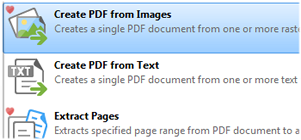
PDF-Dateien aus Word, Excel, Bildern oder Scans erstellen
Erstellen Sie PDF-Dateien schnell und unkompliziert aus allen gängigen Formaten wie Word, Excel, PowerPoint, Bilder oder reine Textdateien. Nutzen Sie die Funktion PDF erstellen, um Dokumente direkt vom Scanner zu digitalisieren oder mehrere Dateien zu einer einzigen PDF-Datei zusammenzuführen. Auf Wunsch können Sie einzelne Seiten extrahieren, PDFs teilen oder mehrere Dokumente zu einem kompletten PDF kombinieren.
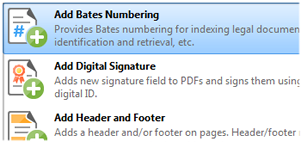
PDF-Dateien bearbeiten, aktualisieren und optimieren
Mit über 50 integrierten Werkzeugen können Sie Ihre PDFs bearbeiten, aktualisieren, optimieren, komprimieren und in andere Formate konvertieren. Bearbeiten Sie Inhalte, fügen Sie neue Elemente hinzu oder passen Sie Layout und Struktur an, was ideal ist, wenn Sie Seiten löschen, verschieben oder ersetzen möchten.
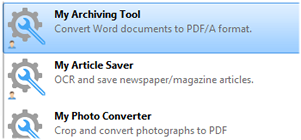
Benutzerdefinierte Werkzeuge und Automatisierungen erstellen
Nutzen Sie die Actions Library, um Ihre eigenen PDF-Tools zu erstellen und spezifische Workflows für Ihre Anforderungen zu automatisieren. Perfekt für Nutzer, die regelmäßig ähnliche Aufgaben wie Batch-Verarbeitung, Dateikonvertierungen oder wiederkehrende PDF-Bearbeitungen durchführen.
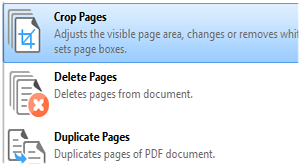
Dokumentseiten gezielt anpassen
Fügen Sie bei Bedarf Bates-Nummerierungen hinzu oder entfernen Sie diese, ergänzen Sie Kopf- und Fußzeilen mit Dokumenttitel, Datum oder Seitennummer, und schützen Sie Ihre Dateien mit Wasserzeichen. Bearbeiten Sie das Layout durch Zuschneiden, Seiten drehen, Größe ändern oder durch OCR-Texterkennung. Nutzen Sie außerdem die Funktion „PDF überlagern“, um Inhalte zu kombinieren oder hervorzuheben.
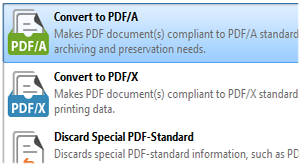
PDF-Dateien komprimieren und anpassen
Mit PDF-Tools können Sie Ihre PDF-Dokumente optimieren, die Dateigröße komprimieren und so Speicherplatz sparen, ohne Qualitätsverlust. Ändern Sie die Dokumenteigenschaften wie Titel, Autor oder Schlüsselwörter, konvertieren Sie Dateien ins PDF/A-Archivformat oder in das PDF/X-Druckformat. Extrahieren Sie gezielt Bilder aus Dokumenten oder entfernen Sie überflüssige Standardinformationen. Somit können Sie PDFs für die Langzeitarchivierung oder den Druck vorbereiten.
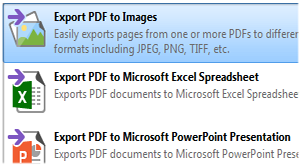
PDF-Dateien in Word, Excel, Bilder oder Text umwandeln
Exportieren Sie einzelne Seiten oder komplette Dokumente aus PDF-Dateien in gängige Formate. Ihnen stehen folgende Möglichkeiten zur Verfügung: PDF in Word umwandeln (.docx), PDF in Excel umwandeln (.xlsx), PDF in PowerPoint umwandeln (.pptx), PDF in Bilder konvertieren (z. B. JPG oder PNG) und PDF in Text umwandeln (.txt). Mit dem integrierten Werkzeug „Bilder aus PDF extrahieren“ lassen sich außerdem alle eingebetteten Grafiken direkt exportieren.

PDF-Dateien signieren, schützen und mit Passwort versehen
Schützen Sie Ihre PDF-Dokumente mit digitalen Signaturen oder fügen Sie zertifizierte Unterschriftsfelder hinzu. Setzen Sie Passwörter, um vertrauliche Inhalte vor unbefugtem Zugriff zu schützen, oder fügen Sie einen Zeitstempel hinzu, um die Authentizität zu bestätigen. So stellen Sie sicher, dass Ihre PDFs nicht nur professionell erstellt, sondern auch rechtlich abgesichert sind.
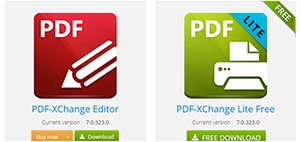
Zwei zusätzliche Produkte gratis bei Kauf von PDF-Tools
Beim Kauf einer lizenzierten Version von PDF-Tools erhalten Sie ohne Aufpreis zwei weitere Programme: den PDF-XChange Editor zum detaillierten Bearbeiten von PDFs und PDF-XChange Lite zum Erstellen von PDF-Dateien nach Industriestandard. Diese Kombination macht Ihr Paket zu einer vollständigen Lösung für PDF-Erstellung, -Bearbeitung und -Konvertierung auf höchstem Niveau.
PDF-Dateien aus Bildern, Text, Scans oder Office-Dokumenten erstellen
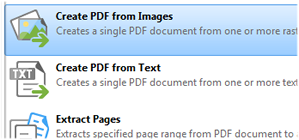
PDF aus Bildern erstellen - JPG, PNG & Co. in PDF umwandeln
Konvertieren Sie Rasterbilddateien wie JPG, PNG oder TIFF in hochwertige PDF-Dokumente. Passen Sie Seitenabmessungen, Bildlayout, Bildbeschriftungen sowie Verarbeitungs- und Komprimierungsoptionen flexibel an.
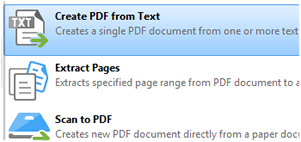
PDF aus Text erstellen
Wandeln Sie einfache Textdateien (.txt) in formatierte PDF-Dokumente um. Definieren Sie Seitenmaße, Textlayout und fügen Sie auf Wunsch Dateitrennzeichen hinzu, um große Textsammlungen übersichtlich zu strukturieren.
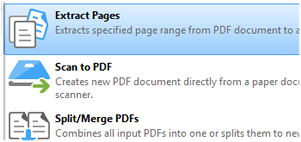
Seiten aus PDFs extrahieren
Extrahieren Sie während der Konvertierung in PDF angegebene Seiten aus Dateien in eine neue Datei. Ermitteln Sie Seitenbereiche, die extrahiert werden sollen, sowie Aktionen, die mit Kommentaren, Formularfeldern und Lesezeichen ausgeführt werden sollen.
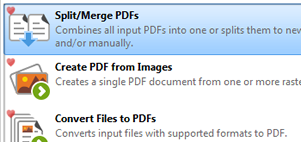
PDF-Dateien teilen oder zusammenführen
Nutzen Sie die Funktion PDFs teilen/zusammenführen, um mehrere Dateien zu einer einzigen PDF-Datei zusammenzuführen oder ein großes Dokument in mehrere PDFs aufzuteilen.
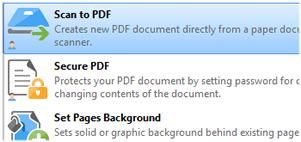
Scan zu PDF
Erstellen Sie direkt aus physischen Unterlagen hochwertige PDFs. Schließen Sie Ihren Scanner an, wählen Sie die gewünschten Einstellungen, und schon wird Ihr Papierdokument als durchsuchbares PDF gespeichert und auf Wunsch direkt mit OCR-Texterkennung.
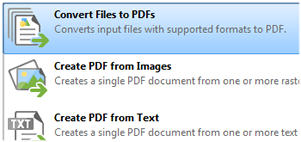
Dateien zu PDF konvertieren
Verwenden Sie die Funktion „Dateien in PDF konvertieren“, um Dokumente mit Text, Bildern oder gemischten Inhalten in ein universell kompatibles PDF-Format umzuwandeln. Das PDF-Tool unterstützt dabei eine Vielzahl gängiger Formate und ermöglicht es, Daten zentral zu speichern, zu bearbeiten oder weiterzugeben.
PDFs in Word, Excel, Bilder oder Text umwandeln
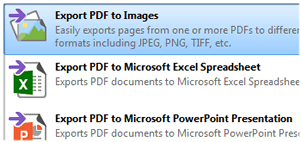
PDF als Bilder exportieren
Wandeln Sie komplette Dokumente oder einzelne Seiten in hochauflösende Rasterbildformate wie JPG, PNG oder TIFF um. Bestimmen Sie präzise Seitenbereiche, Zoomstufen, Hintergrundfarbe und Auflösung, um optimale Ergebnisse zu erzielen.
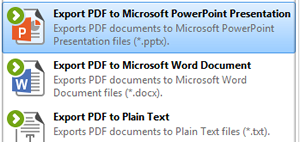
PDF in PowerPoint umwandeln
Exportieren Sie PDF-Seiten direkt in das Microsoft PowerPoint-Format (.pptx), um Inhalte für Vorträge oder Schulungen zu verwenden. Dank der optimierten Rasterisierung bleiben Layout, Schriftarten und Grafiken erhalten.
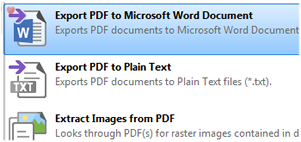
PDF in Word umwandeln
Speichern Sie PDFs direkt als Microsoft Word-Dokument (.docx), um Texte und Inhalte flexibel zu bearbeiten.
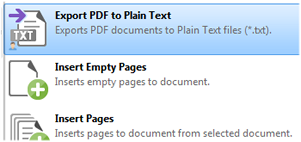
PDF in Text umwandeln
Exportieren Sie Seiten aus PDF-Dokumenten in das reine Textformat (* .txt). Fügen Sie Nummerierung, Zeilenumbrüche oder Zeilenende- und Textcodierungsoptionen hinzu.
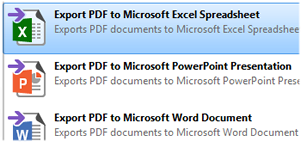
PDF in Excel umwandeln
Konvertieren Sie Ihre Dokumente ins Microsoft Excel-Format (.xlsx), um Tabellen und Daten direkt weiterzubearbeiten. Perfekt für die Übernahme von Rechnungen, Listen oder Datentabellen.
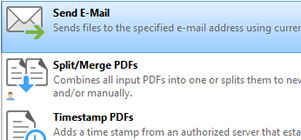
PDF-Dokumente per E-Mail versenden
Mit der Funktion „E-Mail senden“ versenden Sie Ihre exportierten PDFs direkt aus PDF-Tools über Ihren Desktop-Mail-Client.
PDF-Dokumentseiten bearbeiten
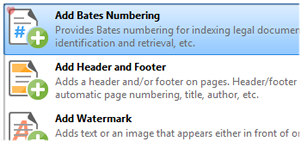
Bates-Nummerierung in PDFs hinzufügen oder entfernen
Fügen Sie Bates-Nummerierung zu Ihren PDFs hinzu, um Seiten mit einer eindeutigen Kennung und einer automatisch fortlaufenden Nummer zu versehen. Diese Funktion ist besonders beliebt in juristischen, behördlichen und geschäftlichen Anwendungen, wo Dokumentseiten eindeutig identifizierbar sein müssen. Bei Bedarf können Sie die Bates-Nummerierung auch direkt in den PDF-Tools und ohne zusätzliche Software wieder entfernen.
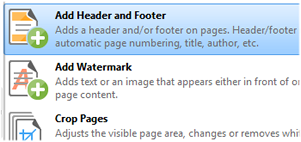
Kopf- und Fußzeilen in PDF-Dokumente einfügen
Ergänzen Sie Ihre PDF-Dateien um Kopf- und Fußzeilen mit Seitennummern, Dokumenttitel, Erstellungsdatum, Autorennamen oder Logos. Dies sorgt für eine klare Struktur und ein professionelles Erscheinungsbild. Unerwünschte Kopf- oder Fußzeilen können Sie jederzeit wieder entfernen.
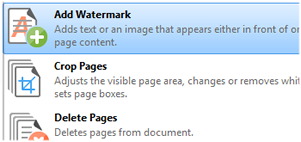
Wasserzeichen in PDFs hinzufügen
Schützen und personalisieren Sie Ihre Dokumente mit individuellen Wasserzeichen. Bestimmen Sie frei Aussehen, Drehung und Deckkraft, um Inhalte kenntlich zu machen oder Fälschungen zu verhindern. Auch das Entfernen bestehender Wasserzeichen ist problemlos möglich.
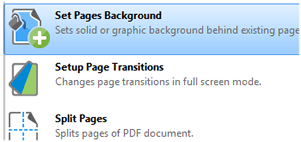
PDF-Seitenhintergründe festlegen und bearbeiten
Fügen Sie farbige oder bildbasierte Hintergründe zu einzelnen Seiten oder ganzen Dokumenten hinzu. Passen Sie Aussehen, Transparenz und Position an, um Layouts optisch aufzuwerten oder bestimmte Inhalte hervorzuheben. Bestehende Hintergründe lassen sich jederzeit ersetzen oder entfernen.
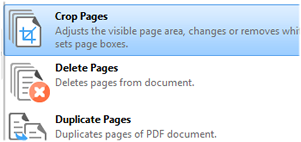
Seiten zuschneiden und anpassen
Mit PDF-Tools passen Sie Ihre Dokumentseiten genau so an, wie Sie es benötigen – vom Zuschneiden und Drehen über OCR-Texterkennung bis hin zum Überlagern und Löschen von Seiten. Diese Werkzeuge sind ideal, um PDFs für Präsentationen, Archivierung oder den Druck optimal vorzubereiten.
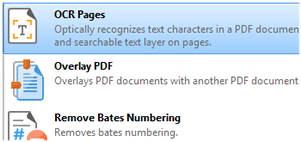
OCR-Funktion für PDFs
Mit der OCR-Funktion (optische Zeichenerkennung) wandeln Sie gescannte oder bildbasierte Inhalte in durchsuchbaren, bearbeitbaren Text um. So können Sie auch ältere Dokumente digital aufbereiten und mit anderen PDF-Bearbeitungsfunktionen kombinieren.
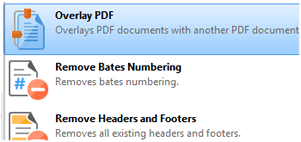
PDF-Inhalte kombinieren und hervorheben
Fügen Sie Überlagerungen zu Ihren PDF-Seiten hinzu, um wichtige Inhalte hervorzuheben, Grafiken einzublenden oder Vergleichsdokumente zu kombinieren. Die Funktion „PDF überlagern“ eignet sich ideal für Korrekturabzüge, Entwürfe oder Präsentationsunterlagen.
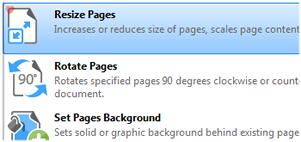
Seitengröße anpassen und Seiten drehen
Skalieren Sie einzelne Seiten oder ganze Dokumente auf das gewünschte Format. Mit der Seiten drehen-Funktion können Sie Ausrichtungen korrigieren oder Inhalte neu anordnen, um die Lesbarkeit zu verbessern.
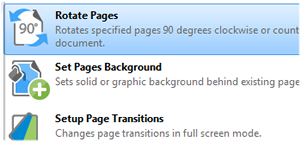
PDF-Seiten drehen
Verwenden Sie die Funktion "Seiten drehen" um die Seiten von PDF-Dateien zu drehen.
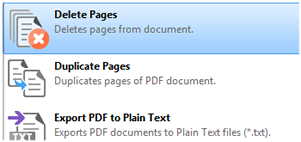
PDF-Seiten löschen
Entfernen Sie einzelne Seiten oder ganze Abschnitte schnell und zuverlässig. Die Funktion zum Löschen von PDF-Seiten ist besonders praktisch, wenn Sie vertrauliche Informationen entfernen oder Dokumente für bestimmte Empfänger kürzen möchten.
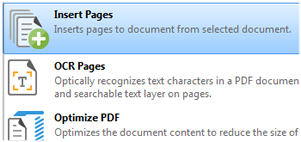
PDF-Seiten einfügen
Mit den PDF-Tools haben Sie volle Kontrolle über den Aufbau Ihrer Dokumente. Sie können Seiten aus anderen PDFs übernehmen, ersetzen, duplizieren oder gezielt teilen.
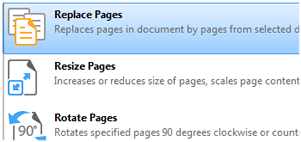
PDF-Seiten ersetzen
Verwenden Sie Seiten aus externen Dokumenten um bestimmte Seiten im aktiven Dokument zu ersetzen.
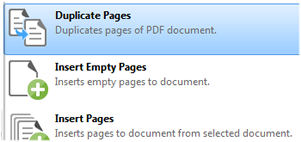
PDF-Seiten duplizieren
Verwenden Sie das Werkzeug „Seiten duplizieren“ um Dokumentseiten zu duplizieren.
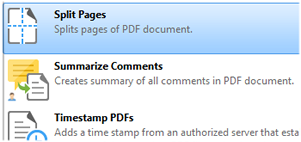
PDF-Seiten teilen
Teilen Sie Seiten vertikal oder horizontal, um einzelne Inhalte separat zu speichern oder weiterzubearbeiten. Diese Funktion ist besonders nützlich für großformatige Dokumente oder gescannte Layouts.
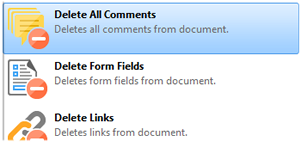
Seitenelemente löschen
Verwenden Sie eine der Optionen wie „Alle Kommentare löschen“, „Formularfelder löschen“, „Links löschen“ oder „Markup-Annotation“ löschen, um bestimmte Seitenelemente von PDF-Dokumenten zu löschen.
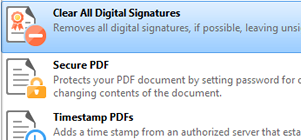
Digitale Signaturen entfernen
Falls gewünscht, können Sie bestehende digitale Signaturfelder aus Ihren PDFs löschen, um Dokumente neu zu signieren oder zu bearbeiten.
PDF-Dateien verbessern
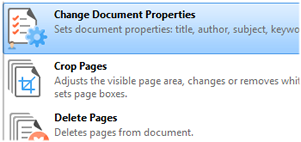
Dokumenteigenschaften von PDF-Dateien ändern
Mit der Funktion „Dokumenteigenschaften ändern“ können Sie die zentralen Metadaten Ihrer PDF-Dateien wie Titel, Autor, Betreff, Schlüsselwörter und Ersteller gezielt anpassen. Durch diese Optimierung verbessern Sie nicht nur die Organisation Ihrer Dokumente, sondern auch deren Auffindbarkeit in Suchmaschinen. Zusätzlich können Sie Makros hinzufügen, um die PDF-Dokumente dynamisch zu erweitern.
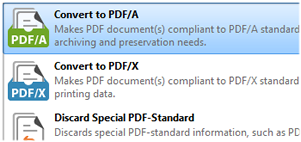
In PDF/A konvertieren
Verwenden Sie die Funktion "In PDF/A konvertieren" um Dokumente in PDF/A zu konvertieren. Dieses Format ist ideal für die langfristige Speicherung und Archivierung. Bestimmen Sie Konformitäts- und Farbprofile wie gewünscht.
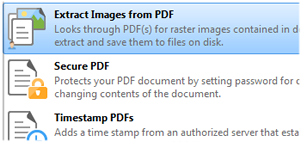
Bilder aus PDF-Dateien extrahieren
Mit der Funktion „Bilder aus PDF extrahieren“ können Sie Rasterbilder direkt aus Ihren PDF-Dokumenten speichern. So lassen sich beispielsweise Grafiken oder gescannte Abbildungen schnell weiterverwenden, ohne das gesamte Dokument konvertieren zu müssen.
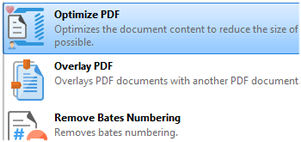
PDF-Dateien optimieren
Reduzieren Sie die Dateigröße Ihrer PDFs mit dem PDF-Optimieren-Werkzeug. Sie können Farb- und Komprimierungseinstellungen für Bilder anpassen, nicht benötigte Elemente entfernen und die Schrifteinbettung optimieren. Das ist besonders nützlich, wenn Sie die Dateien per E-Mail versenden oder online bereitstellen möchten.
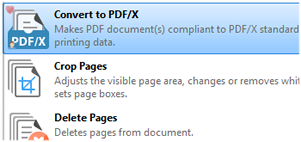
Dokumente in PDF/X konvertieren
Verwenden Sie die Funktion zum Konvertieren in PDF/X Tool um Dokumente konform zum POF/X-Standard zu erstellen, was den Austausch von Druckdaten erleichtert. Diese Option sorgt für standardisierte Druckdaten und minimiert Fehler beim Austausch mit Druckereien.
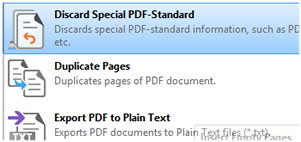
PDF-Standardinformationen verwerfen
Mit den PDF-Tools können Sie gezielt spezielle PDF-Standardinformationen wie PDF/X-, PDF/A-- und PDF/E-Konformität aus Ihren Dokumenten entfernen. Dies ist besonders nützlich, wenn Sie PDFs für die weitere Bearbeitung, Dateigrößenoptimierung oder plattformübergreifende Nutzung vorbereiten möchten.

PDF-Seitenübergänge einrichten
Verwenden Sie das Tool "Setup Page Transition" um festzulegen, wie PDF-Dokumente automatisch scrollen, wenn der Vollbildmodus aktiviert ist
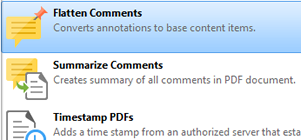
PDF-Kommentare dauerhaft einbetten
Betten Sie Anmerkungen dauerhaft in Ihre PDF-Dateien ein, indem Sie die Funktion „Kommentare einbetten (Flatten Comments)“ verwenden. So werden Kommentare in statische Inhaltselemente umgewandelt, was die Integrität des Dokuments bewahrt und die Darstellung auf allen Geräten einheitlich macht.
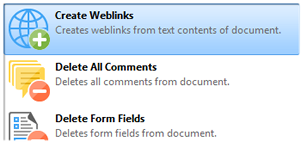
Klickbare Weblinks in PDF-Dokumente einfügen
Nutzen Sie die PDF-Tools, um Weblinks in textbasierten Dokumenten automatisch zu erkennen und als anklickbare Hyperlinks einzufügen. Dies spart Zeit und sorgt für eine professionelle, interaktive PDF-Datei. Bei Bedarf können Sie mit einem Zusatzwerkzeug Weblinks auch gezielt wieder entfernen.
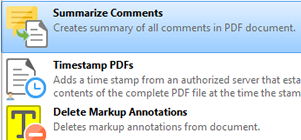
Kommentare in PDF-Dokumenten zusammenfassen
Mit der „Kommentare zusammenfassen“- Funktion können Sie alle Anmerkungen in Ihren PDF-Dateien übersichtlich und benutzerdefiniert auflisten. So behalten Sie stets den Überblick über Feedback, Korrekturen oder Markierungen.
PDF-Dateien sichern
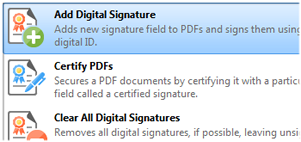
PDF-Dateien mit digitalen Signaturen sichern
Schützen Sie Ihre PDF-Dokumente durch digitale Signaturen und weisen Sie somit deren Echtheit eindeutig nach. Sie können Signaturdetails, das visuelle Erscheinungsbild und die Platzierung flexibel anpassen.

Zeitstempel zu PDFs hinzufügen
Nutzen Sie die PDF-Zeitstempel-Funktion, um Ihren PDF-Dateien manipulationssichere Zeitangaben zuzuweisen. Die Erstellung erfolgt über geprüfte Online-Server, wodurch Sie die Integrität Ihrer Dokumente auch langfristig nachweisen können.
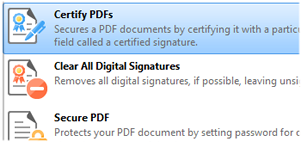
PDFs zertifizieren
Fügen Sie Ihren Dokumenten zertifizierte digitale Signaturen hinzu, um deren Ursprung und Integrität zu bestätigen. Diese Funktion ist besonders wichtig für rechtsverbindliche Dokumente, geschäftliche Vereinbarungen und vertrauliche Unternehmensunterlagen.
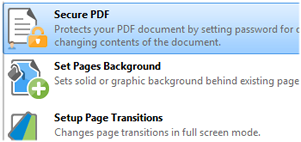
PDFs verschlüsseln und schützen
Verwenden Sie die Funktion „Sicheres PDF“, um PDF-Dateien mit einem individuellen Passwortschutz zu versehen. So stellen Sie sicher, dass nur autorisierte Personen auf vertrauliche Dokumente zugreifen können. Kombinieren Sie den Kennwortschutz mit erweiterten Sicherheitsfunktionen, um die Integrität und Vertraulichkeit Ihrer PDF-Dateien dauerhaft zu gewährleisten.
Extrafunktionen
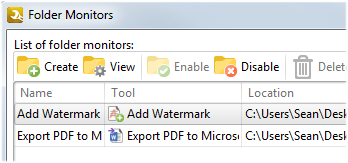
Ordnerüberwachung für automatisierte PDF-Verarbeitung
Nutzen Sie die dynamische und anpassbare Ordnerüberwachungsfunktion, um definierte Ordner zu beobachten und PDF-Verarbeitungsprozesse vollautomatisch auszuführen. Sobald neue Dateien in einen überwachten Ordner verschoben werden, startet die Bearbeitung gemäß Ihrer eingestellten Automatisierung.
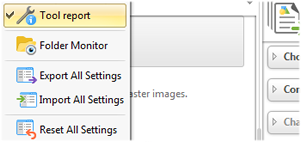
Werkzeugberichte für transparente PDF-Verarbeitung
Mit der Werkzeugbericht-Funktion erhalten Sie eine detaillierte Schritt-für-Schritt-Aufschlüsselung aller Prozesse, die beim Ausführen eines Tools ablaufen. Diese Funktion sorgt für maximale Transparenz, ermöglicht Fehleranalysen und unterstützt die Optimierung Ihrer PDF-Bearbeitungsschritte.
Drei leistungsstarke PDF-Anwendungen zum Preis von einer
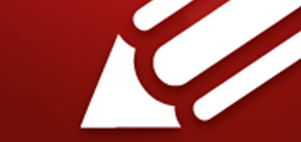
PDF-XChange Editor
Beim Kauf einer lizenzierten Version von PDF-Tools erhalten Sie zusätzlich den PDF-XChange Editor, eines der leistungsstärksten Tools zum Erstellen, Bearbeiten und Kommentieren von PDF-Dateien.
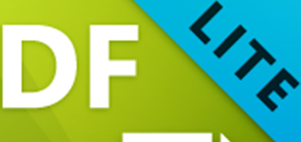
PDF-XChange Lite
Zusätzlich erhalten Sie PDF-XChange Lite, die kompakte Version des PDF-XChange Standards. Mit diesem Programm erstellen Sie PDF-Dokumente nach Industriestandards.
Welche Dateitypen kann ich in PDFs umwandeln?
Mit PDF-Tools lassen sich PDFs aus verschiedenen Quellen wie Textdateien, Bildern und Scans erstellen. Die Software unterstützt eine Vielzahl an Eingabeformaten und erstellt daraus professionelle PDF-Dokumente.
Wie funktioniert das Erstellen von PDFs aus Bildern oder Scans?
Einfach Bilder oder Scan-Dateien per Drag & Drop in das Programm ziehen oder ganze Ordner importieren – die Inhalte werden automatisch in der gewünschten Reihenfolge in das PDF-Dokument eingefügt. Auch umfangreiche Dokumente lassen sich so schnell erstellen.
Kann ich mehrere Bilder auf einer Seite anordnen?
Ja. Sie können wählen, ob ein oder mehrere Fotos pro Seite dargestellt werden sollen. Die Anordnung erfolgt flexibel und intuitiv über die Benutzeroberfläche.
Ist die Software auch für umfangreiche Textdokumente geeignet?
Ja, selbst sehr große Textdokumente können mit wenigen Klicks in ein übersichtliches und ansprechendes PDF-Layout konvertiert werden.
